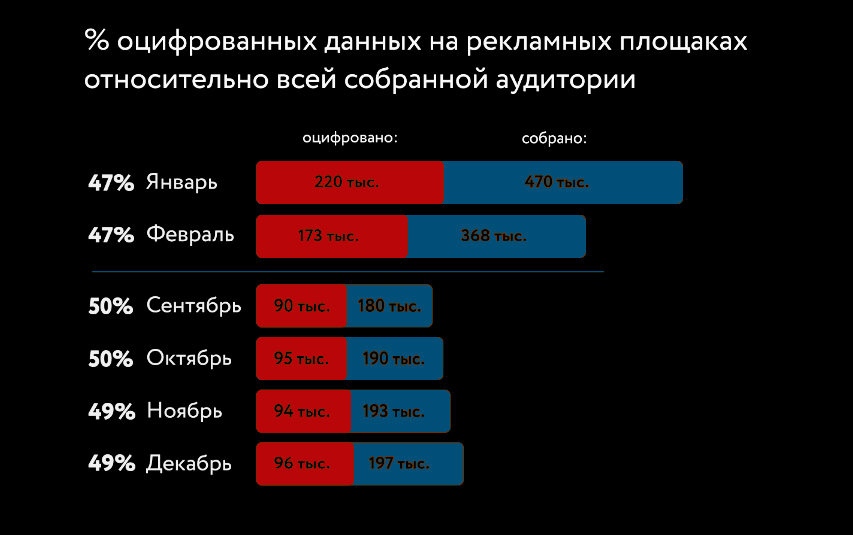Случайный MAC-адрес встроен во многие ОС, такие как Android, iPhone и Windows 10. В macOS и Linux, если есть обходной путь, вы все равно можете получить эту функцию. Итак, вот как вы включаете рандомизированный MAC-адрес на любом устройстве.
Что такое рандомизированный MAC-адрес?
MAC-адрес — это уникальный 12-значный буквенно-цифровой код, который назначается каждому устройству, которое может подключаться к сети. Этот MAC-адрес жестко запрограммирован производителем на сетевом чипе устройства, поэтому, в отличие от IP-адресов, MAC-адреса не меняются. Проще говоря, рандомизация MAC блокирует ваше устройство, чтобы использовать его исходный MAC-адрес. Вместо этого он создает случайные 12-значные буквенно-цифровые символы и передает их в качестве исходного MAC-адреса вашего устройства. Если вы хотите изменить свой MAC-адрес на какой-то конкретный, ознакомьтесь с этой статьей.
Android
Начиная с Android 10, рандомизация MAC-адресов включена по умолчанию при подключении к новой сети. Однако, если у вас есть сохраненная сеть при обновлении с Android 9.0, Android все же может предпочесть использовать исходный MAC-адрес. В этом случае вам, возможно, придется заставить Android использовать случайный MAC-адрес. Чтобы проверить, использует ли ваше устройство случайный MAC-адрес для определенного Wi-Fi, перейдите в меню настроек.
В разделе «Настройки» нажмите «Подключения». Затем нажмите «Wi-Fi».
В разделе Wi-Fi нажмите значок шестеренки рядом с именем Wi-Fi. В настройках Wi-Fi вы увидите опцию «Тип MAC-адреса». Убедитесь, что он установлен на «Использовать рандомизированный MAC-адрес».
Стороннее приложение
В Android 10 вы получаете случайный MAC-адрес каждый раз, когда подключаетесь к новой сети Wi-Fi. Он остается неизменным для этой конкретной сети Wi-Fi, если вы ее не сбросите. Если вы хотите установить собственный MAC-адрес для конкретной сети Wi-Fi, вам потребуется рутированное устройство и стороннее приложение.
Из многих приложений, которые я тестировал, Изменить мой MAC работает неплохо. Установите приложение и откройте его. Теперь в приложении вы можете сгенерировать случайный MAC-адрес одним нажатием. Однако имейте в виду, что при перезапуске устройства ваш телефон вернется к старому MAC-адресу.
iOS
В iOS 14 Apple объявила о возможности iPhone иметь случайный MAC-адрес, известный как «частный адрес». Если вы не используете iOS 14, вы можете следовать этому руководству, чтобы перейти на iOS 14. Частный адрес будет включен по умолчанию при каждом подключении к новой сети. Чтобы проверить, перейдите в приложение «Настройки» и нажмите Wi-Fi.
На странице Wi-Fi нажмите кнопку «i» рядом с именем Wi-Fi. Затем прокрутите вниз и найдите «Использовать частный адрес». Включите переключатель, и все. Теперь ваш iPhone создаст случайный MAC-адрес и предоставит его маршрутизатору.
Windows 10
Windows 10 также поддерживает случайные MAC-адреса. Однако по умолчанию он не включен. Чтобы включить его, перейдите в меню «Пуск», введите «использовать случайный аппаратный адрес» и нажмите Enter.
На странице Wi-Fi включите переключатель под опцией «Случайные адреса оборудования». Если вы не знаете, MAC-адрес также известен как аппаратные адреса или машинный адрес. Это позволит вашему ПК с Windows 10 использовать случайный MAC-адрес.
Обратите внимание: если вы сделаете это на офисном ноутбуке, это может привести к проблемам с доступом в удаленной сети. Если вы столкнулись с тем же, отмените изменения и запустите «ipconfig / flushdns» в командной строке.
macOS
iOS 14, iPad OS 14 и WatchOS 7 поддерживают рандомизированные MAC-адреса, за исключением macOS. Теперь нет никакого способа получить рандомизированный MAC-адрес в macOS как таковой. Однако вы можете заставить свой Wi-Fi подключаться к беспроводной сети с поддельным MAC-адресом. Это известно как «подмена MAC-адреса».
Для этого нам сначала понадобится имя вашего адаптера Wi-Fi. В основном это en0. Но вы можете быстро проверить это, открыв терминал и выполнив следующую команду.
ifconfig
В выходных данных команды проверьте наличие активного сетевого адаптера. В моем случае активен en0.
Теперь давайте проверим наш исходный MAC-адрес. Для этого выполните следующую команду.
ifconfig en0 | grep -i эфир
Читайте: Как отключить автоматическое подключение в определенных сетях Wi-Fi
Теперь вы можете вставить случайный MAC-адрес или использовать веб-приложение под названием Генератор MAC-адресов сделать так. Используйте следующую команду для замены исходного MAC-адреса. В моем случае я заменяю свой исходный MAC-адрес на «19: e4: 91: 8f: bd: 41».
Обратите внимание, что вам потребуются права администратора для выполнения этой команды.
sudo ifconfig en0 эфир 19: e4: 91: 8f: bd: 41
Теперь, когда мы изменили MAC-адрес, давайте проверим изменения с помощью следующих команд.
ifconfig en0 | grep -i эфир
Этот обходной путь действует только до перезагрузки. Следовательно, если что-то работает не так, как задумано, или вы хотите сбросить эту настройку, выполните быструю перезагрузку.
Linux
В Linux процесс чем-то похож на macOS. Вы можете вручную изменить свой MAC-адрес, и он будет сброшен после перезагрузки.
Прежде всего, нам нужно выяснить имя адаптера Wi-Fi. Для этого используйте следующую команду.
ip -ca
Обратите внимание на имя адаптера, которое имеет состояние «ВВЕРХ». В моем случае имя адаптера Wi-Fi — wlp3s0, состояние которого UP.
Затем нам нужно выключить наш адаптер Wi-Fi, чтобы изменить имя. Ниже представлена команда для отключения адаптера Wi-Fi.
sudo ip link set dev wlp3s0 вниз
После выключения адаптера Wi-Fi мы можем изменить MAC-адрес. Для этого ниже приводится команда. Обратите внимание, что вы не можете получить доступ к Wi-Fi, когда он выключен.
sudo ip link set dev wlp3s0 address
В качестве MAC-адреса можно использовать любой случайный 14-значный буквенно-цифровой адрес. Я использовал «70: 5E: 55: 65: F4: 10».
Теперь, когда мы изменили наш MAC-адрес, мы можем включить наш адаптер Wi-Fi.
sudo ip link set dev wlp3s0 вверх
Чтобы убедиться, что мы используем измененный MAC-адрес, используйте следующую команду.
ip a | grep эфир
Как вы можете видеть на скриншоте выше, я использую назначенный MAC-адрес.
Заключительные слова
Таким образом, это были способы получения рандомизированных MAC-адресов на различных платформах. Если у вас возникнут дополнительные проблемы или вопросы, дайте мне знать в комментариях ниже.
Также читайте: Как установить приоритет сетей Wi-Fi в Windows, macOS, iOS и Android
Будь в курсе последних новостей из мира гаджетов и технологий
Как использовать случайные аппаратные адреса в Windows 10 и зачем это нужно
Каждое устройство для идентификации в Wi-Fi сети использует уникальный сетевой адрес, так называемый MAC-адрес. Компания Apple добавила в iOS 14 возможность использовать частный адрес, что позволяет сообщать маршрутизаторам различных Wi-Fi сетей различные MAC-адреса. Однако в Windows 10 эта функция появилась гораздо раньше — в Creators Update аж 2017 года, но никто это особо не афишировал, да и доступна эта фича не для всех. Зачем же она нужна?
При использовании одного и того же MAC-адреса в различных сетях становится легко отследить деятельность человека, что как минимум позволяет показывать нам релевантную рекламу. Разумеется, если использовать разные MAC-адреса для каждой Wi-Fi сети, отслеживание становится затруднительным. В общем и целом, использование случайных MAC-адресов практически никак не повлияет на вашу обычную работу в интернете, за исключением тех случаев, когда к сети могут подключиться девайсы только с определенными MAC-адресами, или же если вы самостоятельно отслеживаете деятельность определенного устройства, например, в рамках родительского контроля.
Доступна эта функция только для компьютеров на Windows 10 с Wi-Fi. При подключении к интернету по Ethernet воспользоваться ей нельзя. Более того, работает она не на всех адаптерах Wi-Fi, так как эту фичу должен поддерживать драйвер. Но с наиболее распространенными адаптерами от Intel никаких проблем нет — достаточно просто поставить драйвер новее 2017 года. После этого нужно перейти в Параметры > Сеть и интернет, зайти в свойства текущей сети и включить соответствующую опцию:
После этого нужно переподключиться к Wi-Fi сети, и ваш MAC-адрес изменится, и в дальнейшем будет постоянно меняться при каждом новом подключении.
Автоматическая смена MAC-адреса в Windows
Всем большой привет! В сегодняшней статье я расскажу как включить автоматическую смену MAC-адреса в Windows 10 и 8, и сделать так, чтобы операционная система при каждом подключении к точке доступа, сама присваивала случайный MAC-адрес.
Но прежде чем перейдем к инструкции давайте разберемся, а зачем вообще нужна автоматическая смена MAC-адреса.
MAC-адрес Windows 10
- Предисловие
- Что такое MAK-адрес?
- Зачем изменять MAC-адрес?
- Как узнать свой MAK-адрес?
- Автоматическая смена MAC-адреса
Смена MAC-адреса в Windows
По-быстрому, только вкратце, человеческим языком. MAC адрес – это уникальный цифровой номер, присвоенный каждому компьютеру в сети, если выражаться точнее не компьютеру, а сетевой карте компьютера. MAC адрес прописывается в сетевую карту еще при ее создании на заводе.
Зачем изменять MAC-адрес в Windows?
Смена MAC-адреса затрудняет идентификацию компьютера и тем самым позволяет улучшить анонимность в сети.
Автоматическая смена MAC-адреса
Ну, а теперь кто решил что ему это нужно, вот вам инструкция.
Итак, на рабочем столе в правой стороне трея кликаем на иконку «Сеть».
В появившемся окне нажимаем на пункт «Сетевые параметры».
В разделе «Сеть и интернет» на вкладке «Wi-Fi» заходим в «Управление параметрами сети WiFi.
В поле «Случайные аппаратные адреса» сдвиньте ползунок параметра «Использовать случайные аппаратные…» в режим включен. Если у вас нет данного поля, то это значит ваша сетевая карта не поддерживает данную опцию. В таком случае нечего не подделаешь, придется каждый раз менять в ручную. Как это сделать вы можете узнать на нашем сайте, а чтоб найти — используйте форму поиска.
После данной операции Windows 10 при каждом подключении будет присваивать случайный MAC-адрес.
Кстати, есть также возможность использовать разные настройки для разных сетей, т.е. отключить автоматическое изменение MAK-адреса для определенных сетей. Данная функция может быть очень полезна, если вы в целях безопасности и защиты домашней WiFi сети используете фильтрацию по MAC-адресу.
Делается это очень просто. Для начала подключитесь к той сети в которой хотите изменить настройки функции «Случайные аппаратные адреса». После этого в разделе «Сеть и интернет» выберите пункт «Дополнительные параметры».
После чего в разделе «Беспроводная сеть» в поле «Случайные аппаратные адреса» выберите параметр «Выкл».
Теперь при каждом подключении именно к этой определенной сети будет использоваться заводской постоянный МАК-адрес.
Как вы видите по скрину выше существует три режима работы:
- Вкл — случайный MAC-адрес который используется всегда во время подключения к определенной сети.
- Выкл — система будет использовать реальный MAC-адрес сетевой карты.
- Изменять ежедневно — случайный MAC-адрес который будет изменятся каждый день.
На самом деле Microsoft не первый кто внедрил рандомизацию MAC-адреса. Apple в 2014 была первой кто заимела подобный функционал, но в разы уступающий по своим возможностям. Большим недостатком Apple является то, что она использует случайные адреса только во время поиска сетей, а после подключения все возвращается к своему изначальному значению. Windows же довел и продолжает доводить эту фишка до ума.
Как вы видите у новой операционной системы есть и свои достоинства, а не только шпионы Windows, о которых мы так много писали в разных статьях.
Ну, а теперь традиционная ложка дегтя. У данной функции есть один минус. Проблема в том, что Windows 10 взаимодействуя с сетями Hotspot 2.0 раскрывает свой настоящий MAC адрес. Это конечно не есть хорошо, но и не так страшно. В Microsoft говорят, что они работают над этим, посмотрим в будущем. Подробнее о всех недостатках радномизации MAC-адреса вы можете узнать в этой англоязычной статье.
В любом случае, если вы стоите перед выбором включить случайные аппаратные адреса или нет, то лучше конечно же первое. Рандомизация добавляет к вашей анонимности и затрудняет отслеживание вашего компьютера. Хуже от нее точно не будет.
На этом все друзья. Всем удачи и информационной безопасности! А тем кто у нас впервые советую подписаться на новые статьи в социальных сетях. Все самое интересное еще впереди!
Как сохранить контроль над устройствами домашней сети в условиях случайного MAC-адреса
В настоящее время на большинстве мобильных устройств можно включить функцию использования случайного MAC-адреса, которая периодически меняет аппаратный адрес Wi-Fi-интерфейса. В современных операционных системах, начиная с iOS 14, Android 10, Windows 10, эта функция называется «Использование частного адреса Wi-Fi», «Случайный MAC-адрес устройства», «Случайные аппаратные адреса» или «Рандомизация MAC-адреса». Дополнительную информацию по работе этой функции вы найдете по ссылке:
Основное её назначение — обеспечение анонимности, чтобы невозможно было определить ваш телефон по его MAC-адреcу при подключении к общественным Wi-Fi-сетям, отслеживать его местоположение, историю активности и использовать эту информацию для навязывания рекламы.
Однако данная возможность может быть использована и при подключении к домашней сети в целях обхода родительского контроля и других ограничений, настроенных владельцем роутера.
При использовании мобильных устройств с этим механизмом в локальной домашней сети могут возникнуть дополнительные неудобства и непредвиденные ситуации. Например, на роутере слетит регистрация мобильного устройства, в списке подключенных устройств появится неизвестное новое устройство, для ранее зарегистрированного устройства перестанет работать функция родительского контроля, ограничение скорости, расписание или правило межсетевого экрана.
Все интернет-центры Keenetic имеют уникальные возможности, которые помогут сохранить функции родительского контроля, повысить безопасность домашней сети, избежать других непредвиденных ситуаций при появлении в сети устройства с измененным MAC-адресом.
Для этого рекомендуем сделать следующее. Убедитесь, что на подключенных устройствах не включена функция случайного MAC-адреса, после чего п одключитесь к роутеру и зарегистрируйте все устройства домашней сети. В настройках веб-конфигуратора Keenetic можно выбрать один из двух вариантов:
После такой настройки, при подключении к роутеру устройства с измененным MAC-адресом будут получать ограниченную скорость или вообще останутся без доступа к Интернету, что повысит безопасность домашней сети и не позволит обходить сконфигурированные правила доступа и родительского контроля.
Случайный MAC-адрес в Android 10: как включить и зачем
Неустанно бдя за сохранностью конфиденциальных данных своей клиентуры, разработчики нового Android 10 (в девичестве Android Q), в числе прочих новых фич реализовал в системе и так называемую рандомизацию MAC-адресов. В этой связи вкратце о том, зачем нужен случайный MAC адрес и как включить эту функцию в Android 10.
Значит, по порядку.
Если очень коротко, то рандомизация MAC-адреса — это один из вариантов защиты своих персональных данных пользователя, а именно того, что в среде специалистов принято называть history of activity (буквально «история активности«), и что сегодня так любят собирать практически все.
Поэтому специалисты в области защиты данных уже достаточно давно твердят, что с учетом нынешнего, просто феерического интереса всех подряд к личным данным современного мобильного юзера, рандомизацию MAC-адресов давно надо было сделать штатной функцией всех мобильных операционок. Чтобы любопытным, как говорится, жизнь малиной не казалась… И вот, очевидно, в Google решили, что таки пора…
Для тех, кто не совсем в курсе, о чем речь, уточним на всякий случай: MAC (сокращенно от Media Access Control) адрес — это уникальный цифровой идентификатор контроллера сетевого интерфейса, которым оснащается каждый смартфон и вообще любое устройство, способное работать в сети.
Именно по MAC-адресам такие устройства отслеживаются в сетях Wi-Fi. Следовательно, по MAC-адресу смартфона (планшета, ноута, телефона и пр) можно отслеживать и действия его пользователя. Если нужно, то с точностью до метра и/или секунды. Что, собственно, и делается, когда производится сбор и обработка упомянутой нами history of activity.
Благодаря же технологии рандомизации, смартфон автоматом меняет свой MAC-адрес при каждом следующем подключении к беспроводной сети (любой), чем существенно усложняет жизнь таким «сборщикам» данным. Вот как-то так упрощенно. Теперь о главном.
как включить случайный MAC адрес в Android 10
На самом деле, он уже должен быть включен, так как опция рандомизации MAC-адреса для всех беспроводных подключений в Android 10 активна по умолчанию.
Но перепроверить (и включить, если вдруг она выключена), конечно, не помешает. И сделать это можно следующим образом:
Содержание
- 1 Что такое mac на устройстве android?
- 2 Рандомизированный mac-адрес у samsung – что это и как работает?! | как настроить?
- 3 Linux
- 4 Macos
- 5 Windows 10
- 6 Заключительные слова
- 7 Инструкция по смене mac адреса:
- 8 Как поменять mac-адрес на android?
- 9 Как узнать mac-адрес?
- 10 Решение проблемы самопроизвольно меняющегося mac-адреса на android
- 11 Шаг 1 – нет корневого доступа:
- 11.1 Узнайте больше о Huawei
Что такое mac на устройстве android?
MAC-адрес (Media Access Control) – это уникальный аппаратный номер вашего смартфона. Без MAC-адреса ваш оператор делает сигналы или вышки. Это может быть использовано для уникальной идентификации вашего устройства Android в Интернете, Интернете или в локальной сети.
Рандомизированный mac-адрес у samsung – что это и как работает?! | как настроить?
Владельцы современных телефонов Samsung Galaxy A20, A30, A51 и им подобных заметили, что настройках Wi-Fi есть пункт «Тип MAC-адреса» и там стоит значение Рандомизированный MAC-адрес. Что это значить и зачем используется? Сейчас расскажу.
У любого сетевого адаптера — будь то кабельная сетевая карта, Wi-Fi или Bluetooth адаптер — есть свой уникальный аппаратный MAC-адрес, используя который можно отслеживать действия пользователя в сети. И этим в последнее время пользуются разные «умные» рекламные системы, отслеживая предпочтения владельца и подсовывая ему персонализированную рекламу.
Чтобы немного защитить своих клиентов от подобной «слежки», производители мобильной электроники придумывают разные фишки. В частности компания Samsung сделала возможность при подключении к сети Wi-Fi использовать не реальный аппаратный адрес телефона или планшета, а сгенерированный случайным образом. Это и называется «Рандомизированный MAC-адрес».
Примечание: На смартфонах iPhone и планшетах iPad тоже есть подобная функция и называется она «Приватный адрес».
На телефонах Самсунг тип используемого MAC-адреса по умолчанию ставится рандомным для каждой беспроводной сети. Если же Вы хотите использовать реальный адрес устройства, то должны зайти в дополнительные параметры подключенной сети Вай-Фай.
Дальше находим пункт «Тип MAC-адреса», в котором стоит рандомизированное значение и меняем его на «MAC-адрес телефона».
Всё. Закрываем настройки и заново подключаемся к сети. После этого в ней будет светиться реальный аппаратный идентификатор Вашего звонильника или планшета.
P.S.: Хочу заметить такой момент — я несколько раз замечал, что подключившись к Wi-Fi у меня нет доступа в Интернет при использовании рандомного МАК-адреса. Я решал проблему переключив на реальный адрес. Имейте в виду такую особенность!
Linux
В Linux процесс чем-то похож на macOS. Вы можете вручную изменить свой MAC-адрес, и он будет сброшен после перезагрузки.
Прежде всего, нам нужно выяснить имя адаптера Wi-Fi. Для этого используйте следующую команду.ip -caОбратите внимание на имя адаптера, которое имеет состояние «ВВЕРХ». В моем случае имя адаптера Wi-Fi — wlp3s0, состояние которого UP.
Затем нам нужно выключить наш адаптер Wi-Fi, чтобы изменить имя. Ниже представлена команда для отключения адаптера Wi-Fi.
sudo ip link set dev wlp3s0 вниз
После выключения адаптера Wi-Fi мы можем изменить MAC-адрес. Для этого ниже приводится команда. Обратите внимание, что вы не можете получить доступ к Wi-Fi, когда он выключен.sudo ip link set dev wlp3s0 address В качестве MAC-адреса можно использовать любой случайный 14-значный буквенно-цифровой адрес. Я использовал «70: 5E: 55: 65: F4: 10».
Теперь, когда мы изменили наш MAC-адрес, мы можем включить наш адаптер Wi-Fi.
sudo ip link set dev wlp3s0 вверх
ip a | grep эфир
Как вы можете видеть на скриншоте выше, я использую назначенный MAC-адрес.
Macos
iOS 14, iPad OS 14 и WatchOS 7 поддерживают рандомизированные MAC-адреса, за исключением macOS. Теперь нет никакого способа получить рандомизированный MAC-адрес в macOS как таковой. Однако вы можете заставить свой Wi-Fi подключаться к беспроводной сети с поддельным MAC-адресом. Это известно как «подмена MAC-адреса».
Для этого нам сначала понадобится имя вашего адаптера Wi-Fi. В основном это en0. Но вы можете быстро проверить это, открыв терминал и выполнив следующую команду.
ifconfigВ выходных данных команды проверьте наличие активного сетевого адаптера. В моем случае активен en0.
Теперь давайте проверим наш исходный MAC-адрес. Для этого выполните следующую команду.
ifconfig en0 | grep -i эфир
Читайте: Как отключить автоматическое подключение в определенных сетях Wi-Fi
Теперь вы можете вставить случайный MAC-адрес или использовать веб-приложение под названием Генератор MAC-адресов сделать так. Используйте следующую команду для замены исходного MAC-адреса. В моем случае я заменяю свой исходный MAC-адрес на «19: e4: 91: 8f: bd: 41».
Обратите внимание, что вам потребуются права администратора для выполнения этой команды.
sudo ifconfig en0 эфир 19: e4: 91: 8f: bd: 41
ifconfig en0 | grep -i эфир
Этот обходной путь действует только до перезагрузки. Следовательно, если что-то работает не так, как задумано, или вы хотите сбросить эту настройку, выполните быструю перезагрузку.
Windows 10
Windows 10 также поддерживает случайные MAC-адреса. Однако по умолчанию он не включен. Чтобы включить его, перейдите в меню «Пуск», введите «использовать случайный аппаратный адрес» и нажмите Enter.
На странице Wi-Fi включите переключатель под опцией «Случайные адреса оборудования». Если вы не знаете, MAC-адрес также известен как аппаратные адреса или машинный адрес. Это позволит вашему ПК с Windows 10 использовать случайный MAC-адрес.
Обратите внимание: если вы сделаете это на офисном ноутбуке, это может привести к проблемам с доступом в удаленной сети. Если вы столкнулись с тем же, отмените изменения и запустите «ipconfig / flushdns» в командной строке.
Заключительные слова
Таким образом, это были способы получения рандомизированных MAC-адресов на различных платформах. Если у вас возникнут дополнительные проблемы или вопросы, дайте мне знать в комментариях ниже.
Здесь мы расскажем о двух способах изменения MAC-адресов на устройствах Android.
- Нет корневого доступа на ваше устройство
- С рут-доступом на ваше устройство
Итак, давайте перейдем к инструкциям, сначала мы расскажем, как изменить Mac-адрес без метода root-доступа, и во-вторых, как изменить Mac-адрес с root-доступом.
Как поменять mac-адрес на android?
На Android изменить MAC-адрес можно через инженерное меню с помощью программы MTK Engineering Mode (только на процессорах MediaTek).
Выключите Wi-Fi, откройте программу и кликните по вкладке MTK Settings. Перейдите во вкладку Connectivity — Wi-Fi — NVRAM.
В строке addr (h,byte) напишите 4, в length(byte) — 6. В строке value(h) высветится ваш действующий MAC-адрес. Вы можете стереть его и прописать необходимый. Далее нажмите на кнопку Write, и адрес изменится. Теперь можно подключить Wi-Fi и продолжить работу с устройством.
Как узнать mac-адрес?
На смартфонах, планшетах и других электронных гаджетах узнать уникальный адрес очень просто. Достаточно зайти в настройки и найти раздел «О телефоне» — «Общая информация». Там и будет 12-значный код — именно он и является MAC-адресом.
Решение проблемы самопроизвольно меняющегося mac-адреса на android

В поисках решения пришлось изрядно погуглить, ибо в основном на заданную тему попадались крики о помощи, остававшиеся без ответа. На буржуйских форумах вообще советовали сдавать такой планшет в магаз, ибо «It’s illegal and it’s going to cause problems with internet-connected devices all over the world.» Ну понятно, китайским товарищам, вместо того, чтобы по всем правилам получить диапазон адресов и использовать их в выпускаемых устройствах, проще сделать MAC-адрес динамически меняющимся и нигде не регистрироваться.
В конце концов, наткнулся я на несколько способов решения проблемы. Наиболее вменяемые описаны здесь:
раз: http://4pda.ru/forum/index.php?showtopic=512198&st=560#entry27219089 два: http://habrahabr.ru/sandbox/62871/ (этот способ мне не подошёл – Android-устройства, всё же, довольно индивидуальны) и три: http://www.china-devices.com/Thread-Fix-Wifi-BT-Mac-Adress-NvRAM-error (самый доступный).
Вкратце, суть в том, что нужно прописать новый MAC-адрес в файле /data/nvram/APCFG/APRDEB/WIFI, начиная с пятой пары шестнадцатиричных чисел. Удобнее всего делать это сбросив его на комп, в каком-нибудь hex-редакторе, а потом вернув на место и выставив права только на чтение. Последнее не везде подчёркивается, но это важно.
Поскольку передо мной стояла задача не поменять MAC-адрес, а только предотвратить его самопроизвольную смену, достаточно было убрать права на запись для указанного файла (т.е. cd /data/nvram/APCFG/APRDEB и chmod 440 WIFI). Вуаля! После перезагрузки девайса MAC-адрес остался прежним.
P.S. Конечно, просто так добраться до заветного файла не получится: нужно сначала зарутовать устройство (это отдельная песня) и установить какой-нибудь файловый менеджер, позволяющий работать от рута. Многие советуют Root File Explorer, но мне было приятнее работать в Terminal Emulator for Android (не забываем первым делом ввести команду su).
P.P.S. Важно: все изменения в системе вы делаете на свой страх и риск! За превращение девайса в кирпич не будет отвечать ни автор сей статьи, ни авторы статей по указанным выше ссылкам.
Важно 2: Рутование устройства ликвидирует гарантию на него.
Важно 3: Если таки будете править файл WIFI, не забудьте предварительно его забэкапить.
P.P.P.S. Да, чуть не забыл: планшет TurboPad 721 на чипсете MTK 8312 с Android 4.2.2 на борту.
Автор: don_ikar
Источник
Шаг 1 – нет корневого доступа:
- Если вы хотите узнать MAC-адрес вашего устройства, выполните следующие действия:
Ir to Setting > About Phone > Select Status
Там вы увидите текущий MAC-адрес. Нажмите и удерживайте, чтобы скопировать MAC-адрес и сохранить адрес в записной книжке.
Загрузка…
When Apple announced its devices would use random MAC addresses when searching for Wi-Fi networks, it received extensive media attention. And rightly so. It prevents companies from tracking your movements, and Apple was the first major player to start doing this. Windows and Android are quietly trying to catch up. As a result, some devices running Windows now support MAC address randomization, and we will discuss how it’s implemented, and where it fails. This information is a small selection from the recent paper Why MAC Address Randomization is not Enough: An Analysis of Wi-Fi Network Discovery Mechanisms.
Update: we have contacted Microsoft, and they are in the process of addressing the vulnerabilities we discovered.
How it works
Microsoft first added support for MAC address randomization in Windows 10. Unfortunately, it’s only available if you have a WiFi card and driver that support it. For example, the Intel 7265 AC, when using the latest driver, supports randomization [1]. You can see if your hardware supports MAC address randomization by going through the following menus:
If your hardware supports MAC address randomization, you will see the following option at the top of the window:
As you can see, I have it enabled on my laptop. So far it’s been working quite well. What’s very interesting about Microsoft’s approach is that it also uses random MAC addresses when connecting to a wireless networks. In contrast, Apple only uses random addresses when searching for nearby networks, and it falls back to its original address when connecting to a network. In this aspect Windows 10 offers better privacy than Apple.
Using a random MAC address to connect to a network can cause problems if users are authenticated (i.e., recognized) based on their MAC address [2]. Interestingly, Windows avoids this issue by always using the same random address every time it
connect to a specific network. For example, let’s say you want to pay for Wi-Fi access, and they authenticate you based on your MAC address. Then this is not a problem. The first time you connect, Windows will generate a random MAC address. And if you reconnect to this network at a later point in time, Windows will reuse the previously generated address. Therefore the system can still recognize you, and you don’t have to pay twice. There’s one downside to this approach: since you always use the same address when connecting to a particular network, an adversary can learn when certain devices connect to specific networks. Nevertheless, compared to the old situation where you’d always use the original MAC address, it improves your privacy.
Technically, the random MAC address that is used to connect to a network is calculated as [5]:
address = SHA-256(SSID, real MAC address, connectionId, secret)[:6]
Here SSID is the name of the network you are connecting to, real MAC address the original address of your network interface, and connectionId is a value that changes every time the user removes (and re-adds) the network (i.e., this value is updated if you «forget» the network under Windows 10). The secret parameter is a 256-bit cryptographic random number, generated during system initialization, and kept the same across reboots. Every interface has a different value of the secret parameter, to assure each interface gets different random MAC address. Finally, bits in the most significant byte of address are set so it becomes a locally administered, unicast address. While the presentation by Huitema partly described this process, our paper is the first to describe this formula in full detail.
It’s also possible to disable randomization for certain networks. In this case Windows will use the original address when connecting to a network. You can configure this through the following settings when you are currently connected to the network:
Notice that the user has three options for each specific network:
- On: the same random MAC address is always used when connecting to this network.
- Off: the original MAC address is used.
- Change daily: every day a new random MAC address is used.
Remark that if randomization is enabled, independent of the above options, Windows 10 will always use random MAC addresses when scanning for nearby networks. This «scanning» address changes every time you connect (and disconnect) from a network, and when you restart your device [3]. Hence it doesn’t change that frequently, but it’s still sufficient to prevent tracking over extended periods of time. In contrast, Apple changes the scanning address roughly every few minutes, which provides more privacy.
Basic Security Analysis
Randomization as implemented in Windows 10 significantly improves your privacy. So enable it! Unfortunately, it’s not perfect, because there are still some ways to defeat or bypass it.
The first weakness is that the sequence number contained in WiFi frames is not reset when changing the (random) MAC address. This sequence number, which is present in most Wi-Fi frames, is used to detected retransmissions, and is incremented by one after successfully transmitting a frame. As shown in the picture below, when the MAC address changes because the user connects to a network, the sequence counter is not reset:
The last frame from ea:69:0a:* has the sequence number of 92, and the other address 7c:5c:f8:* has the sequence number 94. Based on this an adversary can reasonably conclude that both frames are sent by the same device. In other words, he learns that the same device was using both addresses, defeating the purpose of address randomization.
The second problem is that Windows 10 reveals its real MAC address when interacting with Hotspot 2.0 networks. But what’s Hotspot 2.0? Simply put, Hotspot 2.0 is a new standard to automatically and securely roam between WiFi networks. No manual interaction is needed. Your device automatically determines whether you have the appropriate credentials (passwords) to connect to a network. Think of this like the cellular network: when you get off the plane, your phone automatically finds and connects to a foreign cellular network. Hotspot 2.0 provides a similar experience for WiFi.
In order to accomplish automatic roaming, Hotspot 2.0 sends ANQP queries to the Access Point before connecting to it. These ANQP queries request detailed information about the wireless network. This information includes the credentials that are needed to connect with the hotspot, whether the hotspot provides internet access or only local network access, etc. Unfortunately, Windows 10 sends these ANQP queries using the real (original) MAC address:
In the first probe request it uses the random MAC address 2a:b3:e6:*. These probe requests are used to detect the presence of networks. If there’s a Hotspot 2.0 network nearby, Windows will send ANQP requests using the real MAC address, in this case 7c:5c:f8:*. Therefore an attacker can obtain your real MAC address by advertising a Hotspot 2.0 network. Thankfully, Windows 10 only sends ANQP queries if at least one Hotspot 2.0 is configured. Since this standard is not yet widely deployed, few users will have such a network configured [4].
Detailed Security Analysis
Want to know all flaws that are present in existing implementations of MAC address randomization? And this specifically for Android, Apple, Linux, and Windows? Then read my paper Why MAC Address Randomization is not Enough: An Analysis of Wi-Fi Network Discovery Mechanisms [5]! It has everything explained in technical detail.
References and Footnotes
[1] If you have an Intel 7260 AC, you can also force Windows 10 to use the drivers of the Intel 7265 AC. Your device will still work, and will support MAC address randomization.
[2] Even though authentication based on the MAC address is utterly
insecure (an adversary can easily spoof a MAC address), it’s still used
by many systems.
[3] C. Huitema. Personal communication, Nov. 2015.
[4] One notable exception is the Passpoint configuration provided by Boingo. Essentially Passpoint is a synonym of Hotspot 2.0. If you have this configuration installed, you have a Hotspot 2.0 capable device, and the Boingo configuration will use Hotspot 2.0. This means Windows will send ANQP queries to nearby Hotspot 2.0 networks.
[5] M. Vanhoef, C. Matte, M. Cunche, L. S. Cardoso, and F. Piessens. Why MAC Address Randomization is not Enough: An Analysis of Wi-Fi Network Discovery Mechanisms (AsiaCCS 2016).
In Windows 10, there is a new feature available for certain Wi-Fi adapters if they support this feature. Every time you connect to a Wi-Fi network, Windows 10 can randomize your adapter’s MAC address! This ability is interesting for those who want to avoid location tracking based on the device’s MAC (physical) address. Here is how you can enable it.
First of all, to enable random MAC address in Windows 10 for WiFi adapters, you need to have the appropriate support from your wireless hardware radio as well as the right drivers installed. From four of my Wi-Fi adapters, only one supports this feature. While recent devices come with the required features onboard, all old Wi-Fi adapters lack the MAC randomization feature.
To enable MAC randomization in Windows 10, you need to do the following.
- Open the Settings app.
- Go to Network & Internet -> WiFi.
- Under the WiFi adapter for which you wish to enable this, click the Advanced options link:
- Turn on the option called «Random Hardware Addresses» and you are done:
Set it to «on» or «change daily»:
If your wireless hardware does not support this feature, the «Random Hardware Addresses» section will not show up at all in the Settings app.
As you might be knowing, every network card has a unique hardware address known as the MAC address. Using the MAC value, it is possible to identify the device explicitly. This information can be used to assign your device a static and/or exclusive IP address. ISPs often use MAC addresses to authenticate client devices. Also, a MAC address can be used to track your device as it connects to various Wifi access points. With MAC address randomization enabled, you can prevent this. You might want to enable it while you are connecting to some public WiFi network, like in a cafe.
If your home broadband Internet Service Provider (ISP) relies on your network adapter’s MAC address for the internet connection, enabling it for your home broadband may cause it to not establish the connection so keep this off for the home connection.
That’s it.
Support us
Winaero greatly relies on your support. You can help the site keep bringing you interesting and useful content and software by using these options:
If you like this article, please share it using the buttons below. It won’t take a lot from you, but it will help us grow. Thanks for your support!
На чтение 2 мин. Просмотров 114 Опубликовано 01.05.2021
В Windows 10 появилась новая функция для определенных адаптеров Wi-Fi, если они поддерживают эту функцию. Каждый раз, когда вы подключаетесь к сети Wi-Fi, Windows 10 может рандомизировать MAC-адрес вашего адаптера! Эта возможность интересна для тех, кто хочет избежать отслеживания местоположения на основе MAC (физического) адреса устройства. Вот как вы можете его включить.
Прежде всего, чтобы включить случайный MAC-адрес в Windows 10 для адаптеров WiFi , вам необходимо иметь соответствующую поддержку со стороны вашего беспроводного оборудования, а также установлены правильные драйверы. Из четырех моих адаптеров Wi-Fi только один поддерживает эту функцию. В то время как последние устройства поставляются с необходимыми функциями на борту, все старые адаптеры Wi-Fi не имеют функции рандомизации MAC.
Чтобы включить рандомизацию MAC в Windows 10 , вам необходимо сделать следующее.
- Откройте приложение “Настройки”.
- Перейдите в Сеть и Интернет -> WiFi.
- Под адаптером Wi-Fi, для которого вы хотите включить это, щелкните ссылку Дополнительные параметры:
- Включите параметр «Случайные адреса оборудования», и все готово:
Установите” вкл “или” менять ежедневно “:
Если ваше беспроводное оборудование не поддерживает эту функцию, раздел « Случайные адреса оборудования » вообще не будет отображаться в приложении «Настройки».
Как вы, возможно, знаете, каждая сетевая карта имеет уникальный аппаратный адрес, известный как MAC-адрес. Используя значение MAC, можно явно идентифицировать устройство. Эта информация может быть использована для присвоения вашему устройству статического и/или эксклюзивного IP-адреса. Интернет-провайдеры часто используют MAC-адреса для аутентификации клиентских устройств. Кроме того, MAC-адрес можно использовать для отслеживания вашего устройства, когда оно подключается к различным точкам доступа Wi-Fi. Включив рандомизацию MAC-адресов, вы можете предотвратить это. Вы можете включить его, когда подключаетесь к какой-либо общедоступной сети Wi-Fi, например в кафе.
Если ваш домашний широкополосный интернет-провайдер (ISP) полагается на MAC-адрес вашего сетевого адаптера для Интернета подключение, включение его для домашнего широкополосного доступа может привести к тому, что оно не установит соединение, поэтому отключите его для домашнего подключения.
Содержание
- Автоматическая смена MAC-адреса в Windows
- MAC-адрес Windows 10
- Смена MAC-адреса в Windows
- Автоматическая смена MAC-адреса
- Испорченная аналитика: что не так с рандомизацией MAC-адресов
- Обновление ОС Apple и Android
- Как рандомизация повлияла на проект правительства Москвы
- Михаил Кондрашин, технический директор Trend Micro в России и СНГ
- Кто еще использует MAC-адреса
- Как рандомизация повлияет на остальные сферы жизни?
- Насколько пострадают ИТ-компании
- Другие проекты правительства по социальному мониторингу
- Рандомизация MAC-адреса в Windows 10
- Как это работает.
- Базовый анализ безопасности.
Автоматическая смена MAC-адреса в Windows
Всем большой привет! В сегодняшней статье я расскажу как включить автоматическую смену MAC-адреса в Windows 10 и 8, и сделать так, чтобы операционная система при каждом подключении к точке доступа, сама присваивала случайный MAC-адрес.
Но прежде чем перейдем к инструкции давайте разберемся, а зачем вообще нужна автоматическая смена MAC-адреса.
MAC-адрес Windows 10
- Предисловие
- Что такое MAK-адрес?
- Зачем изменять MAC-адрес?
- Как узнать свой MAK-адрес?
- Автоматическая смена MAC-адреса
Смена MAC-адреса в Windows
По-быстрому, только вкратце, человеческим языком. MAC адрес – это уникальный цифровой номер, присвоенный каждому компьютеру в сети, если выражаться точнее не компьютеру, а сетевой карте компьютера. MAC адрес прописывается в сетевую карту еще при ее создании на заводе.
Зачем изменять MAC-адрес в Windows?
Смена MAC-адреса затрудняет идентификацию компьютера и тем самым позволяет улучшить анонимность в сети.
Об этом мы рассказывали в статье «Как посмотреть свой MAC-адрес»
Автоматическая смена MAC-адреса
Ну, а теперь кто решил что ему это нужно, вот вам инструкция.
Итак, на рабочем столе в правой стороне трея кликаем на иконку «Сеть».
В появившемся окне нажимаем на пункт «Сетевые параметры».
В разделе «Сеть и интернет» на вкладке «Wi-Fi» заходим в «Управление параметрами сети WiFi.
В поле «Случайные аппаратные адреса» сдвиньте ползунок параметра «Использовать случайные аппаратные…» в режим включен. Если у вас нет данного поля, то это значит ваша сетевая карта не поддерживает данную опцию. В таком случае нечего не подделаешь, придется каждый раз менять в ручную. Как это сделать вы можете узнать на нашем сайте, а чтоб найти — используйте форму поиска.
После данной операции Windows 10 при каждом подключении будет присваивать случайный MAC-адрес.
Кстати, есть также возможность использовать разные настройки для разных сетей, т.е. отключить автоматическое изменение MAK-адреса для определенных сетей. Данная функция может быть очень полезна, если вы в целях безопасности и защиты домашней WiFi сети используете фильтрацию по MAC-адресу.
Делается это очень просто. Для начала подключитесь к той сети в которой хотите изменить настройки функции «Случайные аппаратные адреса». После этого в разделе «Сеть и интернет» выберите пункт «Дополнительные параметры».
После чего в разделе «Беспроводная сеть» в поле «Случайные аппаратные адреса» выберите параметр «Выкл».
Теперь при каждом подключении именно к этой определенной сети будет использоваться заводской постоянный МАК-адрес.
Как вы видите по скрину выше существует три режима работы:
- Вкл — случайный MAC-адрес который используется всегда во время подключения к определенной сети.
- Выкл — система будет использовать реальный MAC-адрес сетевой карты.
- Изменять ежедневно — случайный MAC-адрес который будет изменятся каждый день.
На самом деле Microsoft не первый кто внедрил рандомизацию MAC-адреса. Apple в 2014 была первой кто заимела подобный функционал, но в разы уступающий по своим возможностям. Большим недостатком Apple является то, что она использует случайные адреса только во время поиска сетей, а после подключения все возвращается к своему изначальному значению. Windows же довел и продолжает доводить эту фишка до ума.
Как вы видите у новой операционной системы есть и свои достоинства, а не только шпионы Windows, о которых мы так много писали в разных статьях.
Ну, а теперь традиционная ложка дегтя. У данной функции есть один минус. Проблема в том, что Windows 10 взаимодействуя с сетями Hotspot 2.0 раскрывает свой настоящий MAC адрес. Это конечно не есть хорошо, но и не так страшно. В Microsoft говорят, что они работают над этим, посмотрим в будущем. Подробнее о всех недостатках радномизации MAC-адреса вы можете узнать в этой англоязычной статье.
В любом случае, если вы стоите перед выбором включить случайные аппаратные адреса или нет, то лучше конечно же первое. Рандомизация добавляет к вашей анонимности и затрудняет отслеживание вашего компьютера. Хуже от нее точно не будет.
На этом все друзья. Всем удачи и информационной безопасности! А тем кто у нас впервые советую подписаться на новые статьи в социальных сетях. Все самое интересное еще впереди!
Испорченная аналитика: что не так с рандомизацией MAC-адресов
Недавно в интернете прогремела новость о рандомизации MAC-адресов, из-за которой власти Москвы могут свернуть проект по сбору данных пешеходов. Из-за последних обновлений iOS и Android следить за мобильными устройствами стало почти невозможно. Основатель компании Hot-WiFi Дмитрий Степаненко рассказал, почему MAC-адреса не имеют отношения к слежке и как они влияют на нашу жизнь.
Обновление ОС Apple и Android
MAC-адрес — это уникальный идентификатор мобильного устройства. Wi-Fi-радар и АПК (аппаратно-программный комплекс), который планировало установить правительство Москвы, могут считывать эти данные со смартфонов с включенным Wi-Fi в радиусе 50 м. С помощью собранных адресов можно отследить передвижение потоков людей.
Ранее эти данные были вшиты в каждый смартфон и ноутбук. Они присваивались каждому устройству, и их невозможно было поменять.
Однако в сентябре 2019 года корпорация Google выпустила версию прошивки Android 10 с функцией рандомизации MAC-адресов. Вслед за ней компания Apple вышла с обновлением ОС iOS 14. Корпорации решились на такое обновление с целью защиты конфиденциальности пользователей. Теперь данные устройств будут обновляться каждые 24 часа.
Как рандомизация повлияла на проект правительства Москвы
Правительство Москвы планировало установить АПК для сбора MAC-адресов пешеходов на остановках общественного транспорта, чтобы отслеживать пассажиропоток. Предполагалось, что это позволит разгрузить улицы и оптимизировать работу городского транспорта.
Из-за обновления операционных систем Apple и Android мониторить передвижения граждан стало практически невозможно. Поэтому власти Москвы, скорее всего, свернут проект, на который к моменту обновления ОС уже было потрачено 62,8 млн рублей.
Новый проект вызвал волнение из-за возможной слежки за гражданами. Но MAC-адреса, которые планировало собирать АПК правительства Москвы, — это полностью обезличенная информация. Они не являются персональными данными. Это значит, что с их помощью невозможно определить конкретные данные людей. Имея MAC-адреса, власти не смогут узнать ни паспортные данные, ни номер телефона, ни адрес проживания.
Но с помощью MAC-адресов можно в реальном времени выстраивать аналитику. А собранные данные применять только для анализа потока людей, загрузки улично-дорожной сети и остановок.
Если бы целью властей была слежка, то для этого есть куда более эффективные способы, использующие видеофиксацию.
«MAC-адрес — это всего-навсего “номер” для уникальной идентификации устройства в сети. Только при наличии сведений, кому это устройство принадлежит, MAC-адрес становится идентификатором. В противном случае отслеживающая система способна определить тип устройства или его производителя, но не более того».
Михаил Кондрашин, технический директор Trend Micro в России и СНГ
Кто еще использует MAC-адреса
MAC-адреса используют не только власти, но и ИТ-компании, и некоторые производители современных девайсов.
- MAC-адрес используется для фильтрации доступа к сети. Например, он необходим в случае, если пользователь подключил компьютер к интернету, а затем решил соединить остальные оборудования через роутер. Как правило, провайдер разрешает доступ к сети только устройствам с МАС-адресом, схожим с данными сетевой карты.
- Многие функции умного дома работают с помощью MAC-адресов. Для подключения контроллера системе необходимо знать данные устройств. Так, можно следить за жильем с помощью видеонаблюдения и пользоваться умными розетками через смартфон.
- Многие ИТ-компании тоже используют MAC-адреса пользователей в маркетинговых целях. Владельцы бизнеса собирают их с помощью Wi-Fi-радара, чтобы выгружать данные на рекламные площадки и настраивать таргетированную рекламу.
Как рандомизация повлияет на остальные сферы жизни?
У пользователей возникнут сложности при управлении умным домом и фильтрации доступа к сети. Но функцию рандомизации можно легко отключить в настройках смартфона.
Обновления ОС скорее повлияют на ИТ-компании, которые используют Wi-Fi технологии в маркетинговых целях.
Как и в случае с государственным проектом по мониторингу, сбор MAC-адресов не является нарушением закона о персональных данных. У предпринимателей нет инструментов и возможностей, чтобы получать доступ к телефонным номерам, адресам и другим личным данным конкретных пользователей.
Максимум, что позволяют сделать собранные MAC-адреса — видеть подробную статистику о передвижениях обезличенных пользователей. Эта информация используется для настройки рекламных кампаний на определенные целевые аудитории, чтобы привлечь новых посетителей в заведение или догнать рекламой потенциальных клиентов.
Из-за рандомизации использование этих технологий оказалось под угрозой.
Насколько пострадают ИТ-компании
Мы решили проверить, сильно ли рандомизация повлияла на Wi-Fi-маркетинг. Для этого мы проанализировали количество MAC-адресов, которые собирали Wi-Fi-радары с января по февраль и с сентября по декабрь 2020 года.
В декабре было собрано на 58% меньше уникальных адресов, чем в январе. Однако процент совпадений на рекламных площадках практически не изменился и даже вырос. Стоит учесть, что из-за новых ограничений по коронавирусу поток людей сократился, а количество установленных радаров снизилось.
В масштабах всего Wi-Fi-маркетинга это несущественная цифра. По нашему опыту, если среди 100% прохожих поймано хотя бы 40%, то это отличное количество для настройки рекламной кампании. Имея такую базу контактов, можно настроить на нее расширение look-alike и найти десятки тысяч похожих пользователей на рекламных площадках.
Другие проекты правительства по социальному мониторингу
На самом деле отслеживание пассажиропотока с помощью MAC-адресов ― не единственный проект правительства по социальному мониторингу. Недовольство москвичей по поводу слежки началось задолго до появления проекта по трекингу передвижения пешеходов по MAC-адресам.
В 2017 году в Москве начали тестировать технологию распознавания лиц с помощью видеокамер. Как сообщает Forbes, московская система является самой крупной в мире. На запуск проекта было потрачено более $3,2 млн.
Технология работает с помощью искусственного интеллекта. Камеры сканируют лица, попавшие в зону действия, а умная система анализирует каждый пиксель. После ИИ определяет схожесть, что позволяет следить за передвижениями прохожего. Искусственный интеллект также может сравнить изображение с фотографиями людей из полицейских баз, которые находятся в розыске.
Это породило волну недовольств в обществе. Была создана организация No Facial Recognition, эксперты которй намерены остановить сбор биометрических данных. Сторонники движения считают, что без письменного согласия граждан эта процедура нарушает закон о персональных данных.
Рандомизация MAC-адреса в Windows 10
Обычно, когда вы бродите с устройством с WiFi, не подключенным к сети, оно рассылает широковещательные запросы, чтобы попытаться найти известные сети. Эти запросы посылаются с использованием MAC-адреса WiFi адаптера вашего телефона, который является уникальным и, как правило, постоянным. Это означает, что любой мониторящий эти запросы, скажем, в универмаге, например, может постоянно отслеживать вас в магазине и через несколько посещений. Эта информация не привязана к вашим персональным данным, но аналитические компании могут почерпнуть из нее большое количество информации о ваших покупательских привычках, и некоторые пользователи не в восторге от этого.
У российской компании Watcom есть готовое решение предлагающее подобную функциональность «из коробки» в виде продукта Shopster. Так что говорить о том что защитные меры преждевременны не приходится.
Что позволяет отслеживать этот продукт — потоки посетителей, информацию о них: частоту посещений, проведенное в магазине время, вовлеченность и многое другое. Так же думаю не проблема узнавать марку устройства, соответственно разделять покупателей, например, по уровню платежеспособности и многое другое. А если продолжить параною, то так же можно узнать ваши перемещения и за пределами того же торгового центра по информации о предыдущих подключениях и свести все это в одну базу.
Чтобы затруднить подобное вмешательство в частную жизнь сейчас производители основных операционных систем активно внедряют технологию рандомизации MAC-адреса.
Когда Apple объявила что в своих устройствах они будут использовать случайные MAC-адреса при поиске сетей Wi-Fi, это получило широкую огласку в средствах массовой информации. И это правильно. Это препятствует компаниям отслеживать ваши перемещения, и Apple, были первым крупным игроком, которые начали делать это. Windows и Android потихоньку догоняют. В результате, некоторые устройства под управлением Windows теперь поддерживают рандомизацию MAC-адреса, и мы обсудим, как это реализовано, и в каких случаях это терпит неудачу. Эта информация представляет собой небольшую выборку из недавно опубликованной статьи Why MAC Address Randomization is not Enough: An Analysis of Wi-Fi Network Discovery Mechanisms.
Update: мы связались с Microsoft, и они находятся в процессе устранения уязвимостей, которые мы обнаружили.
Как это работает.
Microsoft впервые была добавлена поддержка для рандомизации MAC-адреса в ОС Windows 10. К сожалению, это доступно только если у вас есть Wi-Fi карта и драйвер, который поддерживает эту функциональность. Например, Intel 7265 AC, при использовании последней версии драйвера, поддерживает рандомизацию [1]. Вы можете увидеть, поддерживает ли ваше оборудование рандомизацию MAC-адреса, перейдя через следующие меню:
Если ваше оборудование поддерживает рандомизацию MAC-адреса, вы увидите следующую опцию в верхней части окна:
Как вы можете видеть, на моем ноутбуке поддерживается такая функциональность. До сих пор это работает достаточно хорошо. Интересно в подходе Microsoft то, что они также используют случайные MAC-адреса при подключении к беспроводным известным сетям. В отличие от этого, Apple использует случайные адреса только при поиске близлежащих сетей, и он возвращается к своему первоначальному адресу при подключении к сети. В этом аспекте для Windows 10 обеспечивает лучшую конфиденциальность, чем Apple.
Использование случайного MAC-адреса для подключения к сети может вызвать проблемы, если пользователи идентифицируются на основе их MAC-адреса [2]. Интересно отметить, что Windows позволяет избежать этой проблемы, всегда используя тот же самый случайный адрес каждый раз , когда он подключиться к конкретной сети. Например, предположим, что вы хотите платить за Wi-Fi доступа, и они аутентифицировать вас на основе вашего MAC-адреса. Тогда это не является проблемой. Первый раз при подключении, Windows будет генерировать случайный MAC-адрес. И если вы повторно подключитесь к этой сети позже, Windows будет повторно использовать сгенерированный ранее адрес. Таким образом, система все еще может признать вас, и вам не придется платить дважды. Единственный недостаток этого подхода: так как вы всегда использовать один и тот же адрес при подключении к конкретной сети, злоумышленник может узнать, когда некоторые устройства подключаются к определенным сетям. Тем не менее, по сравнению со старой ситуации, в которой вы всегда использовать исходный MAC-адрес, он улучшает вашу частную жизнь.
С технической точки зрения случайный MAC-адрес, который используется для подключения к сети, вычисляется так [5]:
address = SHA-256(SSID, real MAC address, connectionId, secret)[:6]
Здесь идентификатор SSID является именем сети, к который вы подключаетесь, real MAC address — исходный MAC-адрес сетевого интерфейса, и connectionId является значением, которое изменяется каждый раз когда пользователь удаляет (и повторно добавляет) сеть (то есть это значение обновляется, если вы выбрали «забыть сеть» под Windows 10). secret — это параметр, который представляет собой 256-битное случайное число, генерируемых в процессе инициализации системы, и все те же перезагрузок. Каждый интерфейс имеет разное значение параметра secret, чтобы обеспечить получение каждый интерфейс различные случайные MAC-адреса. И, наконец, биты в наиболее значимом байте установлены, так что оно стало юникастовым адресом. В то время как в своей презентации Huitema частично описал этот процесс, наша работа является первой, в которой описана эта формула во всех деталях.
Кроме того, можно отключить рандомизацию для некоторых сетей. В этом случае в Windows будет использовать исходный адрес при подключении к сети. Вы можете настроить это с помощью следующих параметров, когда вы в данный момент подключены к сети:
Обратите внимание на то, что пользователь имеет три варианта для каждой конкретной сети:
— On: тот же случайный MAC-адрес всегда используется при подключении к этой сети.
— Off: используется исходный MAC-адрес.
— Change daily: каждый день используется новый случайный MAC-адрес.
Заметим, что если рандомизации включена, независимо от указанных выше опций, Windows 10 всегда будет использовать случайные MAC-адреса при сканировании для соседних сетей. Это «адрес для сканирования» изменяется каждый раз при подключении (и отключении) от сети, так и при перезагрузке устройства [3]. Следовательно, он не меняется очень часто, но этого по-прежнему достаточно, чтобы предотвратить отслеживание в течение длительных периодов времени. В отличие от этого, Apple меняет «адрес для сканирования» примерно каждые несколько минут, что обеспечивает большую конфиденциальность.
Базовый анализ безопасности.
Радомизация MAC-адреса в то виде в каком оно реализовано в Windows 10 значительно улучшает вашу частную жизнь. Так включите его! К сожалению, он не идеален, потому что есть еще несколько способов победить или обойти его.
Первая слабое место в реализации заключается в том, что порядковый номер, содержащийся в Wi-Fi кадрах, не сбрасывается при изменении (случайного) MAC-адреса. Этот номер последовательности, который присутствует в большинстве Wi-Fi кадров, используется для обнаруженных повторных передач, и увеличивается на единицу после успешной передачи кадра. Как показано на рисунке, когда изменения MAC-адрес, так как пользователь подключается к сети, счетчик последовательности не сбрасывается:
Последний кадр из ea:69:0a:* имеет порядковый номер 92, а другой адрес 7c:5c:f8:* имеет порядковый номер 94. На основании этого злоумышленик может сделать предположение о том, что оба кадра посылаются одним и тем же устройством. Другими словами, он узнает, что то же самое устройство использует оба адреса, дискредитирует эту реализацию рандомизации MAC-адреса.
Вторая проблема заключается в том, что Windows 10 раскрывает свой реальный МАС-адрес при взаимодействии с сетями Hotspot 2.0. Но что Hotspot 2.0? Проще говоря, Hotspot 2.0 является новым стандартом для автоматического и безопасного роуминга между сетями Wi — Fi . При этом ручного вмешательства не требуется. Устройство автоматически определяет, есть ли у вас соответствующие учетные данные (пароли) для подключения к сети. Можете думать об этом как сети сотовой связи: когда вы выходите из самолета, ваш телефон автоматически находит и подключается к внешней сети сотовой связи. Hotspot 2.0 обеспечивает подобную функциональность для Wi-Fi.
Для выполнения автоматического роуминга, Hotspot 2.0 отправляет запросы ANQP к точке доступа перед подключением к нему. Эти ANQP запросы запрашивают подробную информацию о беспроводной сети. Эта информация включает в себя учетные данные, которые необходимы для подключения к точке доступа, обеспечивает ли точка доступа доступ в Интернет или доступ только к локальной сети и т.д. К сожалению, Windows 10 посылает эти ANQP запросы, используя реальный MAC-адрес:
В первом пробные запросы (probe request) он использует случайный 2a:b3:e6:*. Эти пробные запросы используются для обнаружения присутствия сетей. Если есть сеть Hotspot 2.0 рядом, Windows будет отправлять запросы ANQP, используя реальный MAC-адрес, в данном случае 7c:5c:f8:*. Поэтому злоумышленник может получить ваш реальный MAC-адрес с помощью рекламной сети Hotspot 2.0. К счастью, Windows 10 посылает только ANQP запросы, если по крайней мере один Hotspot 2.0 сконфигурирован. Так как этот стандарт еще не широко распространен, то небольшое количество пользователей будут иметь сконфигурированную таким образом сеть [4].
Детальный анализ безопасности.
Хотите знать все недостатки, которые присутствуют в существующих реализаций МАС-адресов рандомизации? Особенно для Android, Apple, Linux и Windows? Тогда прочитайте мою статью «Why MAC Address Randomization is not Enough: An Analysis of Wi-Fi Network Discovery Mechanisms» [5]! В ней есть все объяснения технических деталей.
Ссылки и сноски.
[1] If you have an Intel 7260 AC, you can also force Windows 10 to use the drivers of the Intel 7265 AC. Your device will still work, and will support MAC address randomization.
[2] Even though authentication based on the MAC address is utterly insecure (an adversary can easily spoof a MAC address), it’s still used by many systems.
[3] C. Huitema. Personal communication, Nov. 2015.
[4] One notable exception is the Passpoint configuration provided by Boingo. Essentially Passpoint is a synonym of Hotspot 2.0. If you have this configuration installed, you have a Hotspot 2.0 capable device, and the Boingo configuration will use Hotspot 2.0. This means Windows will send ANQP queries to nearby Hotspot 2.0 networks.
[5] M. Vanhoef, C. Matte, M. Cunche, L. S. Cardoso, and F. Piessens. Why MAC Address Randomization is not Enough: An Analysis of Wi-Fi Network Discovery Mechanisms (AsiaCCS 2016)




















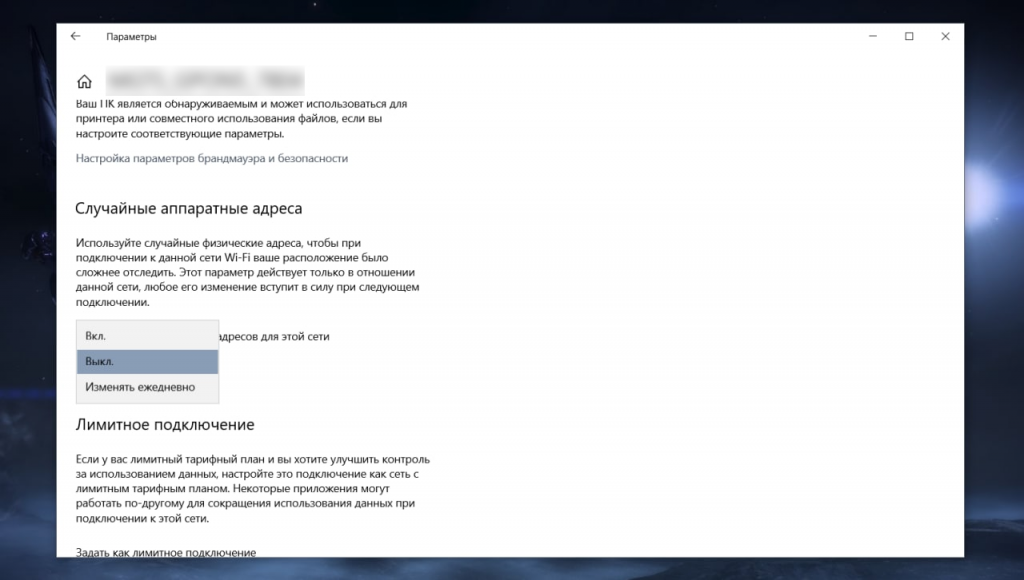
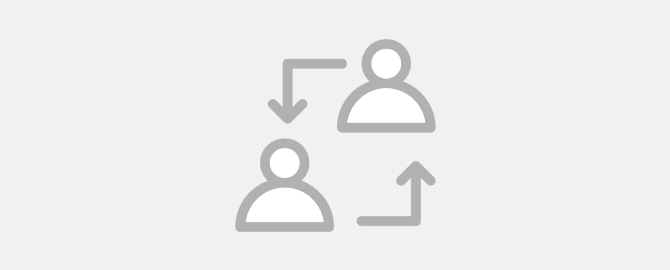
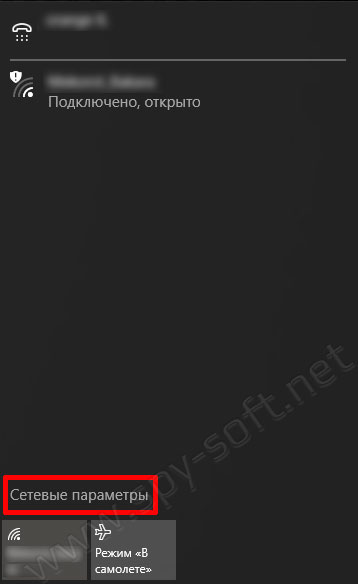
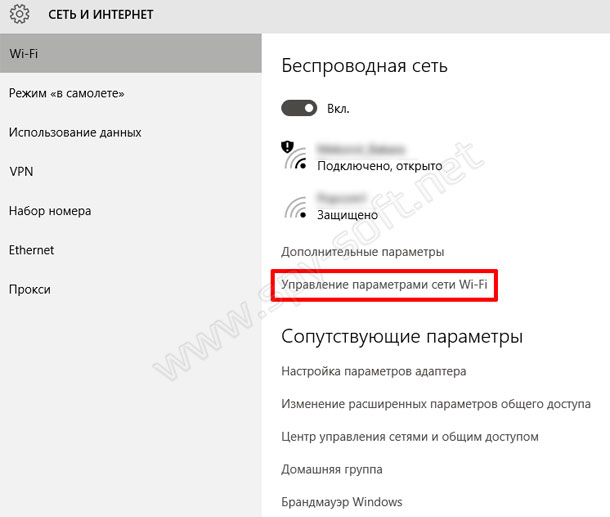
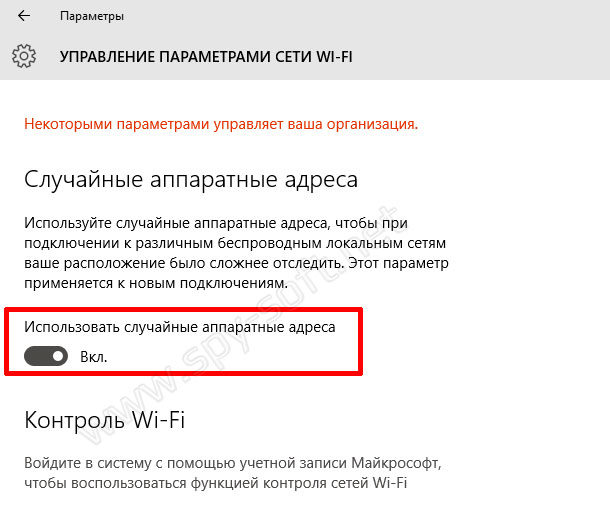
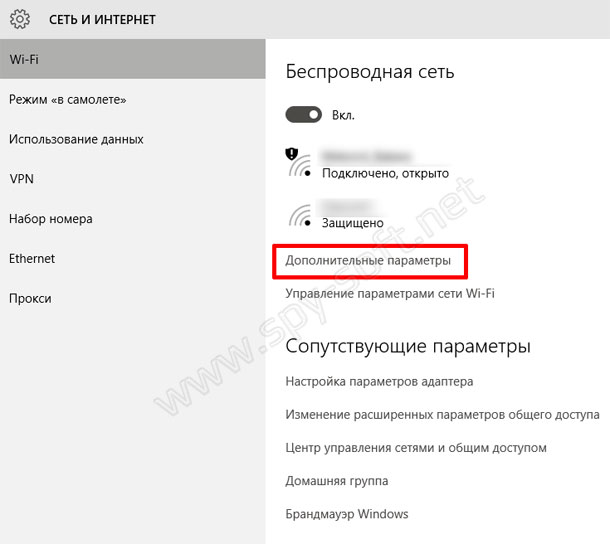
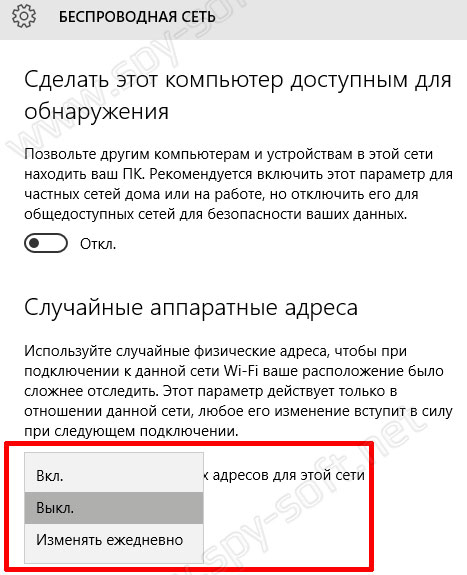
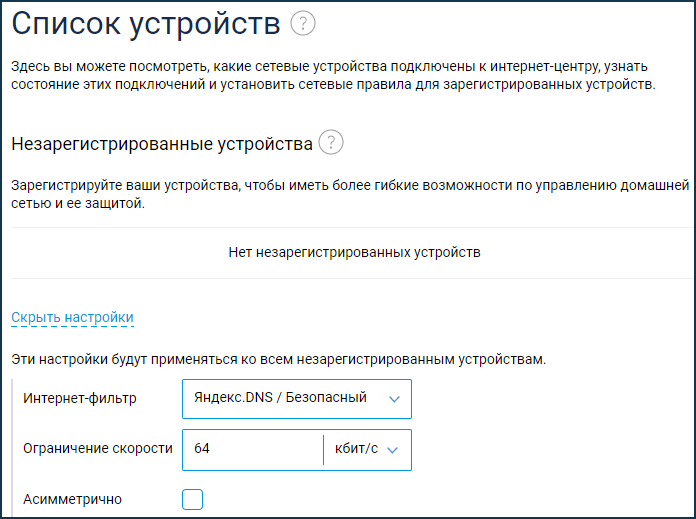
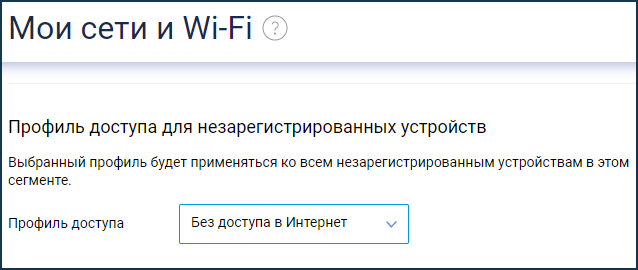

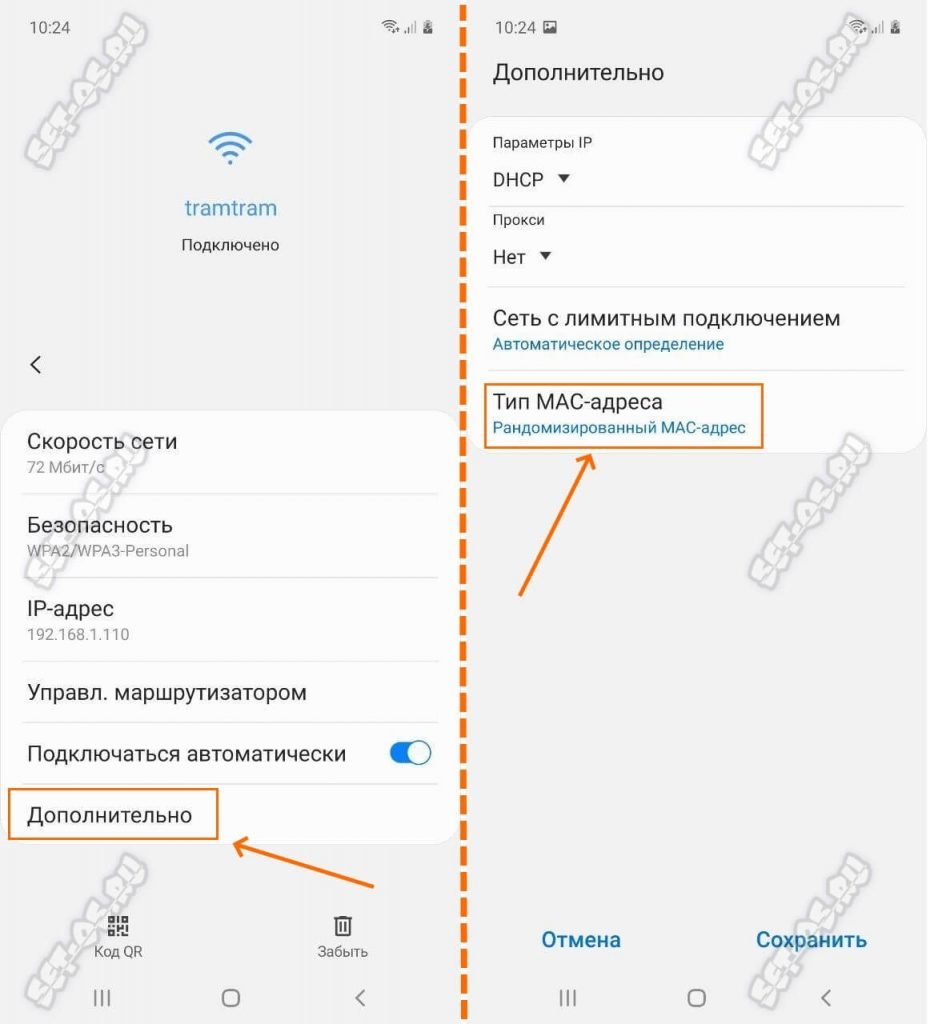
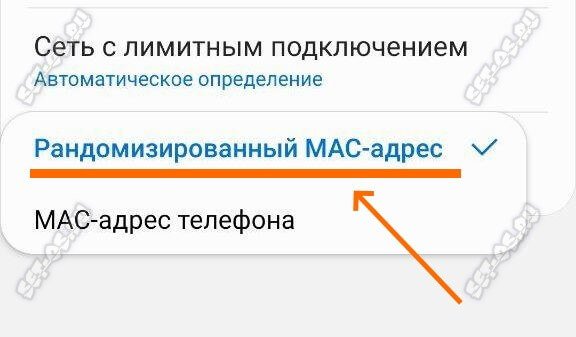





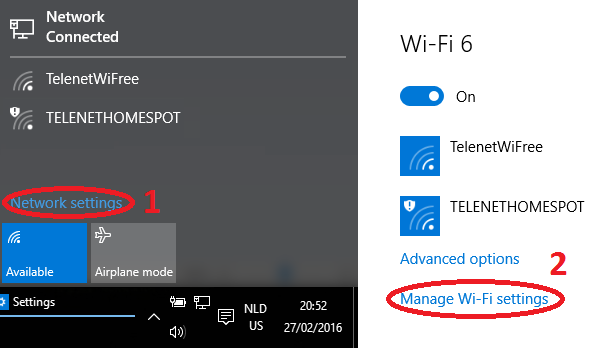
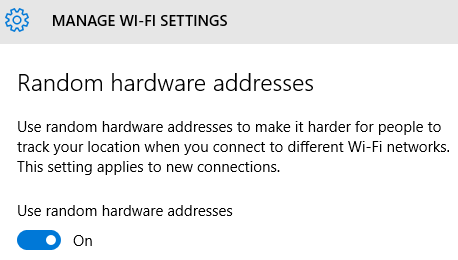
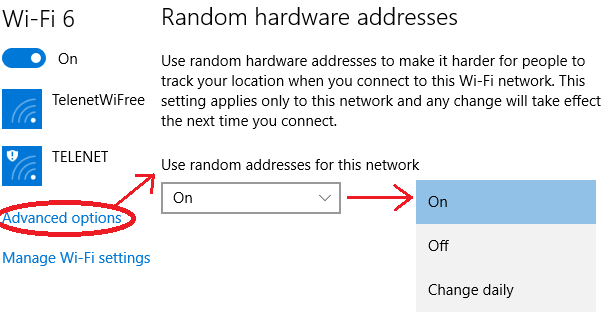


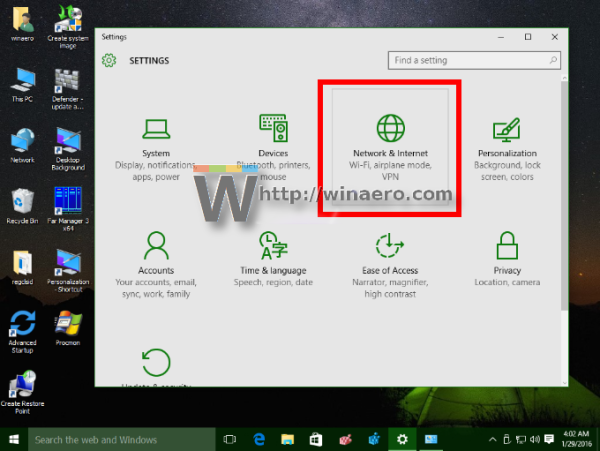
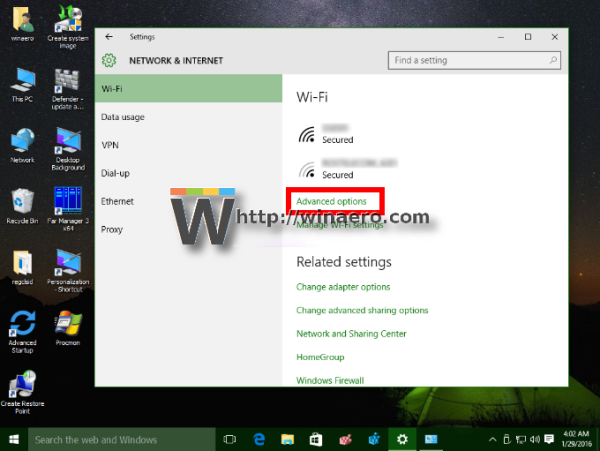
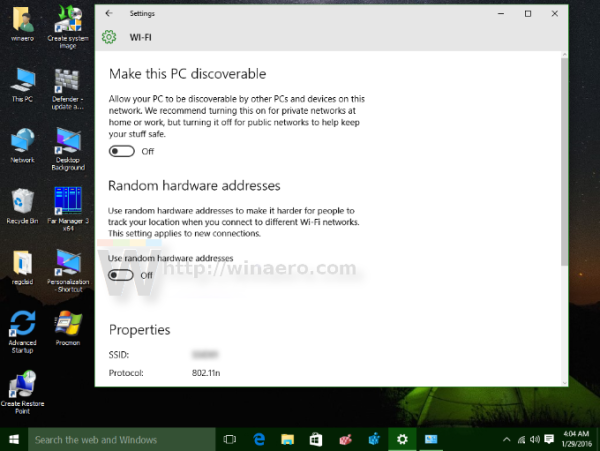 Set it to «on» or «change daily»:
Set it to «on» or «change daily»: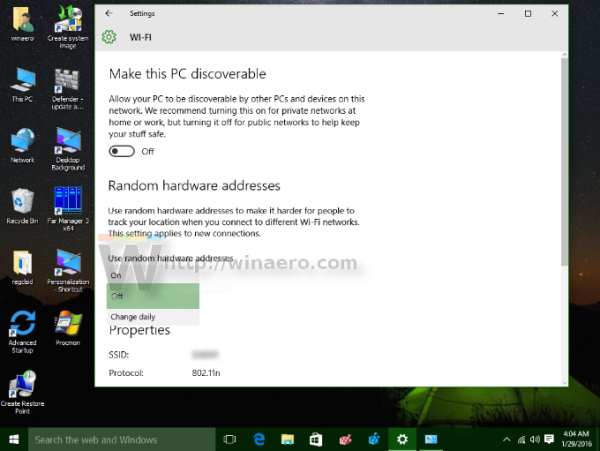


 Установите” вкл “или” менять ежедневно “:
Установите” вкл “или” менять ежедневно “: